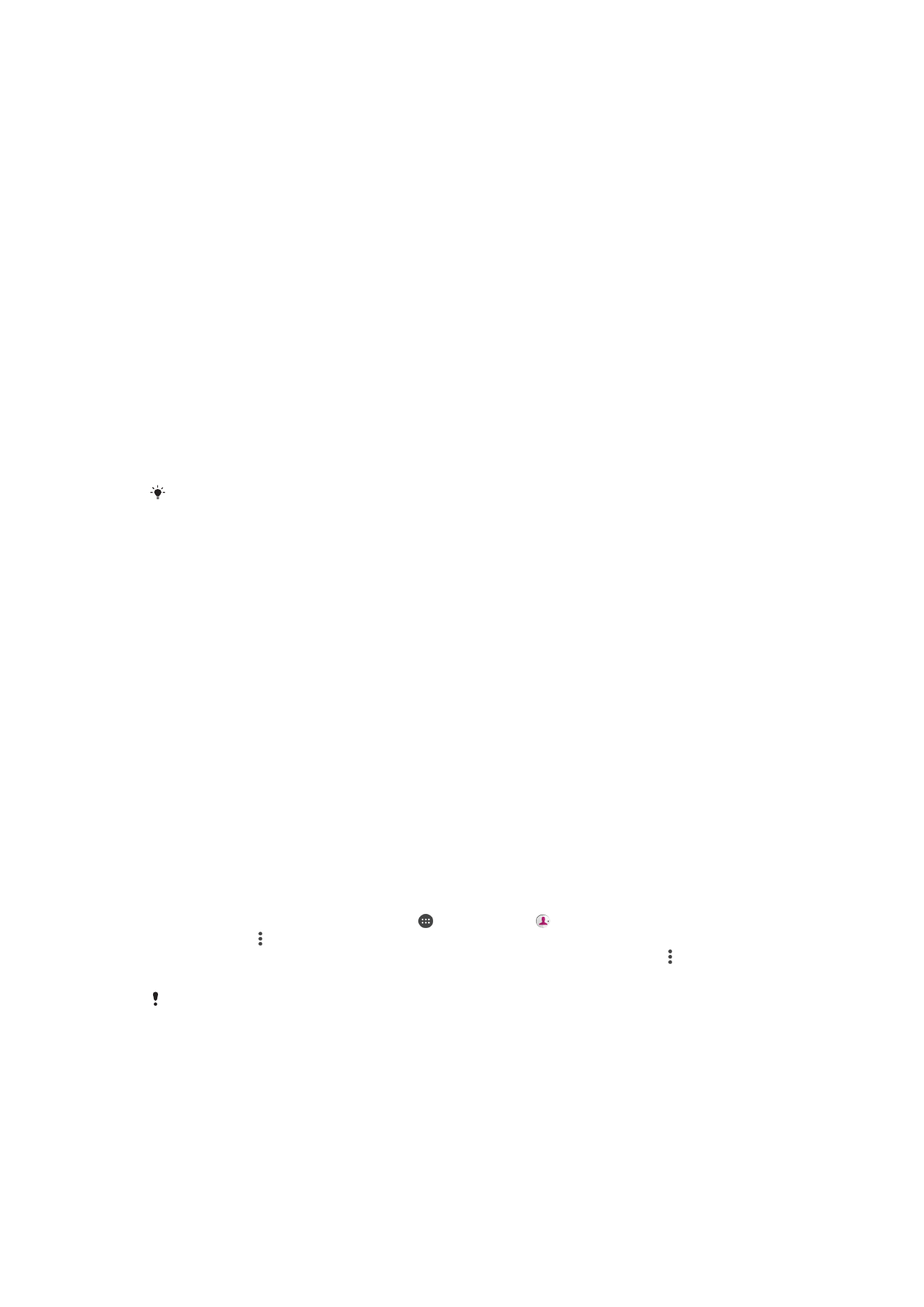
Slik overfører du kontakter
Det finnes flere måter å overføre kontakter til den nye enheten på. Du kan synkronisere
kontakter fra en Internett-konto, eller importere kontakter direkte fra en annen enhet.
Slik overføres kontakter med en datamaskin
Xperia™ Transfer er en app som brukes til å samle kontaktene fra din gamle enhet og
overføre dem til den nye enheten. Xperia™ Transfer, som du får tilgang til fra Xperia™
Companion-dataprogrammet, støtter mobilenheter som kjører på iOS/iCloud og
Android™. Hvis du bytter fra en iOS-enhet, foreslår funksjonen App Matching
(Samstemme apper) Android-apper som tilsvarer iOS-apper.
For å bruke Xperia™ Transfer må du ha:
•
En datamaskin med Internett-forbindelse.
•
Den nye Android™-enhet.
•
En USB-kabel til den nye Android™-enheten.
•
Den gamle enheten.
•
En USB-kabel til den gamle enheten.
Du trenger kanskje ikke den gamle enheten. Ved iOS-enheter kan du koble direkte til iCloud
eller bruke en lokal sikkerhetskopi. Ved tidligere Sony-enheter kan du bruke lokale
sikkerhetskopier.
Slik overfører du kontaktene til den nye enheten
1
Søk etter og last ned Xperia™ Companion for Windows fra
http://support.sonymobile.com/tools/xperia-companion/ eller Xperia™ Companion
for Mac fra http://support.sonymobile.com/tools/xperia-companion-mac/ hvis
programmet ikke allerede er installert.
2
Bruk en USB-kabel for å koble enheten til en datamaskin.
3
Etter en vellykket installasjon åpner du Xperia™ Companion-programvaren hvis
den ikke ble startet automatisk. Deretter klikker du på
Xperia™ Transfer
og følger
de aktuelle instruksjonene for å overføre kontaktene dine.
Slik overfører du kontakter ved bruk av en Internett-konto
Hvis du synkroniserer kontakter i den gamle enheten eller datamaskinen med en
Internett-konto, for eksempel Google Sync™, Facebook™ eller Microsoft
®
Exchange
ActiveSync
®
, kan du overføre kontaktene til den nye enheten ved bruk av denne
kontoen.
Slik synkroniserer du kontakter til den nye enheten ved bruk av en
synkroniseringskonto
1
På Startskjerm tar du først hurtig på og deretter på .
2
Ta hurtig på , og ta deretter hurtig på
Innstillinger> Kontoer og synkronisering.
3
Velg kontoen du vil synkronisere kontaktene med, og ta deretter hurtig på >
Synkroniser nå.
Du må logge deg på den aktuelle synkroniseringskontoen før du kan synkronisere kontaktene
dine med den.
Andre fremgangsmåter for overføring av kontakter
Du kan overføre kontakter fra den gamle til den nye enheten på flere andre måter. Du kan
f.eks. kopiere kontakter til et minnekort, bruke Bluetooth
®
-teknologi eller lagre kontakter
på et SIM-kort. Se den aktuelle brukerhåndboken for mer detaljert informasjon om
overføring av kontakter fra den gamle enheten.
75
Dette er en Internett-versjon av denne publikasjonen. © Skriv ut bare til eget bruk.
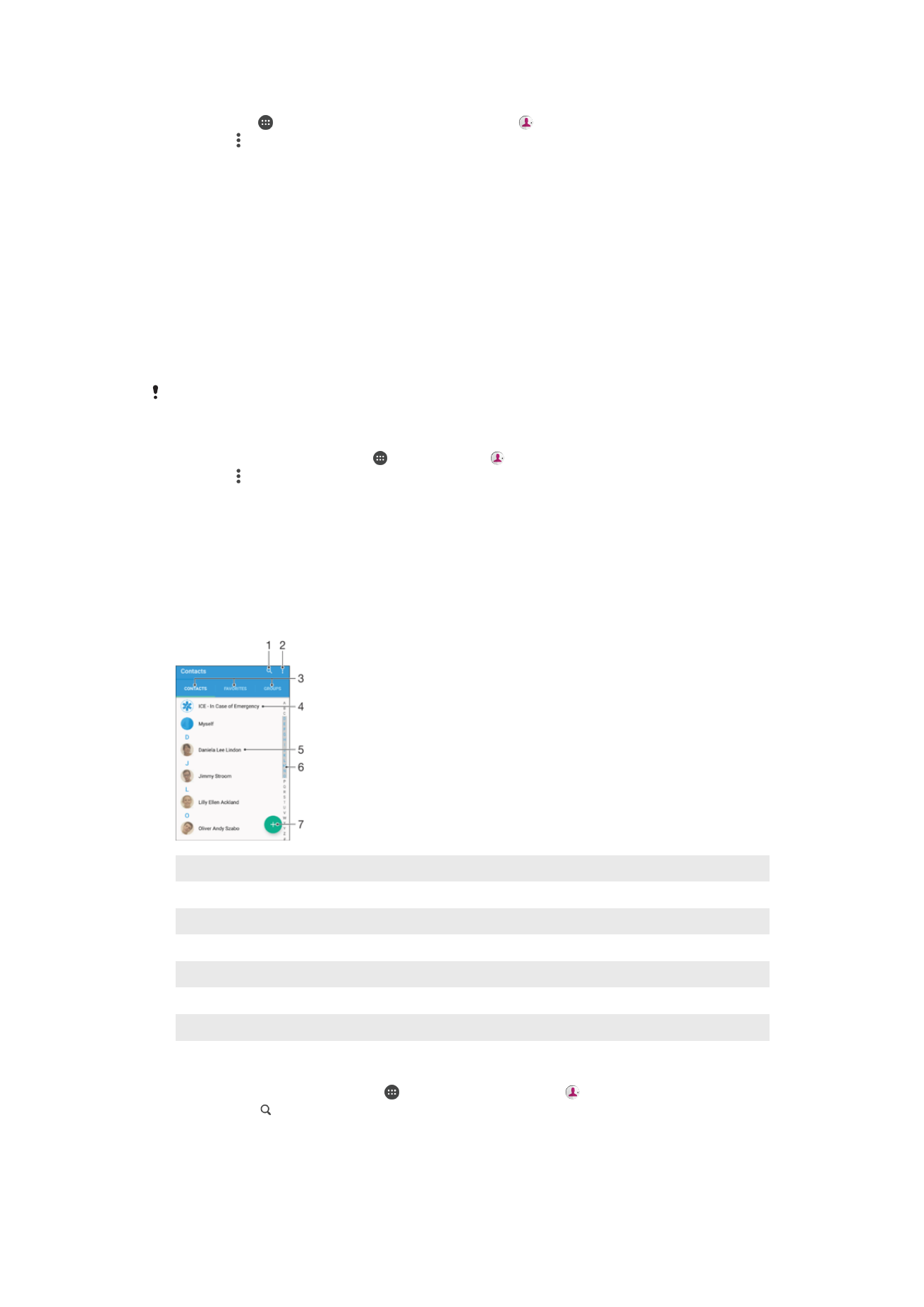
Slik importerer du kontakter fra et minnekort
1
Ta hurtig på på Startskjerm, ta deretter hurtig på .
2
Trykk på , ta deretter hurtig på
Importer kontakter > SD-kort.
3
Velg hvor du vil lagre kontaktene.
4
Velg filene som skal importeres, og ta hurtig på
OK.
Slik importerer du kontakter ved hjelp av Bluetooth
®
-teknologi
1
Kontroller at Bluetooth
®
-funksjonen er aktivert og at enheten er angitt som synlig.
2
Når du blir varslet om en innkommende fil til enheten din, drar du statuslinjen
nedover og tar hurtig på varselet for å godta filoverføringen.
3
Ta hurtig på
Godta for å begynne filoverføringen.
4
Dra statuslinjen nedover. Når overføringen er fullført, tar du hurtig på varselet.
5
Ta hurtig på den mottatte filen, og velg hvor du vil lagre kontaktene.
Slik importerer du kontakter fra et SIM-kort
Når du overfører kontakter til eller fra et SIM-kort, kan det hende at noen av dem blir duplisert.
Du finner informasjon om hvordan du kan løse dette, i
Slik unngår du duplikatoppføringer av
programmet med kontakter
på siden 80.
1
På
Startskjerm trykker du på og deretter på .
2
Trykk på , og trykk deretter på
Importer kontakter > SIM-kort.
3
Velg hvor du vil lagre kontaktene.
4
Finn og trykk på kontakten for å importere en individuell kontakt. Trykk på
Importer
alle for å importere alle kontakter.